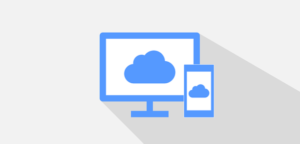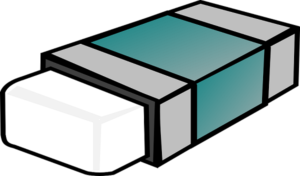昨日iPhoneのメールアプリを開いたら「ようこそメールへ」となっていて、iCloudメールが消えていました。
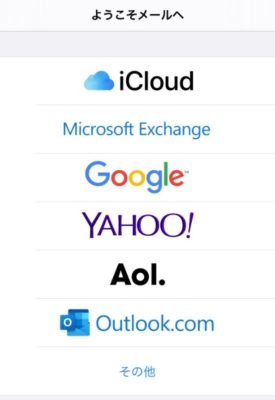
僕は急いで「iCloud」をタップして、〜@iCloud.comのメールアドレスを入力しました。しかし「このiCloudアカウントはすでにiPhoneに追加されています」と出て、メールアドレスを追加できませんでした。

正直こうなってしまった原因に全く心当たりがなくて、小一時間ぐらい頭を悩ませていたんですけれども、何とか解決することができました。
なので今回は、iCloudメールが「すでに追加されている」となって追加できない場合の解決策と、突然メールが初期化されて「ようこそメールへ」になってしまう原因をシェアしたいと思います。
「このiCloudアカウントはすでにiPhoneに追加されています」と出る場合の解決策
答えから言うと、iPhoneの設定から「iCloudを使用しているAPP」のメールをオンにすればこの問題は解決します。
やり方は簡単です。まずはホーム画面から設定アプリを開いてください。
そして、1番上の自分の名前をタップしてください。


するとApple IDの画面になるので「iCloud」を選択してください。
すると以下のような画面になります。下の「iCloudを使用しているAPP」の中にある「メール」のスイッチがオフになっていると思うので、タップしてオンにしてください。
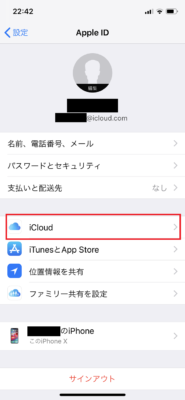
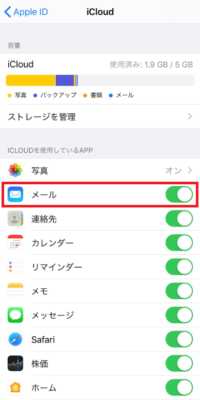
これでもう一度メールアプリを開くと、メールボックスが表示されるようになっているはずです。
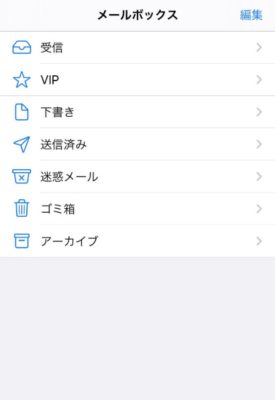
メールが「ようこそメールへ」になる原因
メールアプリからiCloudメールが消えて「ようこそメールへ」となってしまう原因は2パターンしかありません。
- 誤って「iCloudを使用しているAPP」のメールをオフにしてしまった
- 何かしらの原因でメールがオフになってしまった
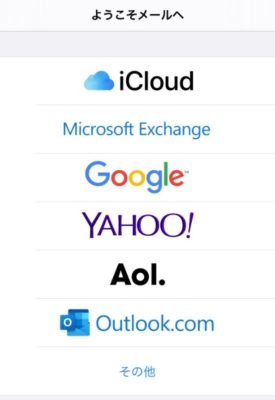
今回の僕のケースでは、iCloudストレージの空き容量を増やそうと思って、誤って「iCloudを使用しているAPP」のメールをオフにしてしまったことが原因でした。
自分でメールをオフにした覚えがないと言う場合は、何かしらの原因でメールがオフになってしまったと考えられます。主な原因としては以下の4つが挙げられます。
- 機種変更
- 初期化
- メールアプリの削除
- ソフトウェアアップデート
機種変更したり端末を初期化した場合は、メールがオフになっていることがあるので注意してください。
あと、メールアプリを一度削除して再インストールした直後もメールがオフになります。
また、ネット上ではソフトウェアアップデート後に「ようこそメールへ」となるケースも多く報告されています。なので、アップデート後にメールがオフになるバグがあるのかもしれません。
iCloudメールが消えたら設定を確認
今回の内容をまとめます。
- 「このiCloudアカウントはすでにiPhoneに追加されています」となったら、iPhoneの設定からiCloudメールをオンにする
- 機種変更したり端末を初期化すると、「iCloudを使用しているAPP」のメールがオフになって「ようこそメールへ」となることがある
- ソフトウェアアップデートでもiCloudメールがオフになることがある
「iCloudを使用しているAPP」をオフにすると、iPhone・iCloud間でアプリデータの同期が解除されます。メール以外のアプリはiPhone本体にデータが保存されているため、オフにしてもiPhoneのデータは消えません。
しかし、iCloudメールのデータはiPhone本体ではなくiCloudに保存されているため、オフにしてしまうとiPhoneでiCloudメールを使用できなくなります。注意してください。
この記事が役に立った場合はSNSでのシェアをよろしくお願いします